- مؤلف Abigail Brown [email protected].
- Public 2023-12-17 06:38.
- آخر تعديل 2025-01-24 12:01.
ما يجب معرفته
- حدد مع الاستمرار ختم مطاطي رمز > حدد أداة ختم النسخ.
- حرك المؤشر إلى منطقة لنسخها. Alt + انقر فوق(Windows) أو Option + انقر فوق(Mac) لنسخ المنطقة.
- انقل المؤشر إلى المكان الذي تريد وضع النسخة فيه. حدد مرة واحدة لتطبيق الصورة المنسوخة.
تشرح مقالة Tnis كيفية استخدام Photoshop Clone Stamp Tool لنسخ منطقة واحدة من الصورة إلى منطقة أخرى من نفس الصورة. تنطبق التعليمات على Photoshop CC 2022 حتى CC 2019 لنظامي التشغيل Windows و Mac.
كيفية استخدام أداة Clone Stamp في Photoshop
تقوم أداة Photoshop Clone Stamp بنسخ منطقة واحدة من الصورة إلى منطقة أخرى من الصورة. غالبًا ما يستخدم المصورون والمصممون أداة Clone Stamp لإزالة العناصر غير المرغوب فيها من الصورة. على سبيل المثال ، يمكن استخدامه لتغطية الشوائب الموجودة على وجوه الأشخاص عن طريق النسخ من جزء آخر من الجلد أو لإزالة الأشجار من منظر الجبل عن طريق نسخ أجزاء من السماء فوقها.
افتح صورة في Photoshop. لاستخدام أداة Clone Stamp ، انقر مع الاستمرار فوق رمز ختم مطاطي في صندوق الأدوات وحدد أداة ختم النسخفي القائمة المنبثقة. يمكنك ضبط حجم الفرشاة والشكل والعتامة والتدفق والمزج في شريط خيارات الأداة أعلى مساحة العمل.
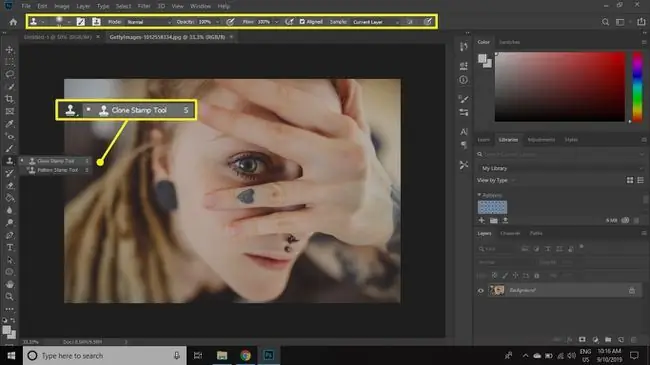
لنسخ منطقة محددة ، اترك وضع العتامة والتدفق والمزج في الإعدادات الافتراضية. كلما استخدمت الأداة في كثير من الأحيان ، ستجد نفسك تضبط هذه الإعدادات. على سبيل المثال ، عند تنميق وجه شخص ما ، فإن التعتيم بنسبة 20 في المائة أو أقل يمزج الجلد بلطف مع لون موحد.قد تحتاج إلى استنساخه مرات أكثر ، لكن التأثير أكثر سلاسة.
من خلال تحديد المربع الموجود بجوار Aligned في شريط خيارات الأداة ، فإن الهدف يتبع حركة المؤشر أثناء التنقيح. غالبًا ما يكون هذا مرغوبًا لأنه يستخدم نقاطًا متعددة للهدف. لجعل الهدف ثابتًا ، قم بإلغاء تحديد المربع Alignedفي خيارات الأداة.
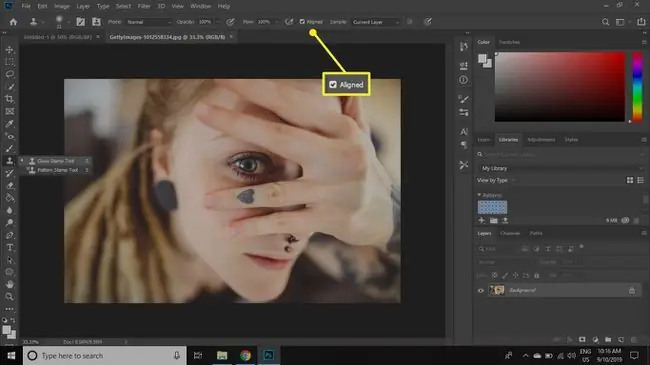
يمكنك تغيير حجم الفرشاة وشكلها بسرعة عن طريق النقر بزر الماوس الأيمن على الصورة.
كيفية تنقيح الصور باستخدام أداة Clone Stamp
باستخدام الأداة Clone Stamp ، حرك الماوس إلى المنطقة التي تريد تكرارها و Alt+ انقر فوق(Windows) أو Option+ انقر فوق(Mac) في المكان المحدد الذي تريد بدء النسخ منه.
على سبيل المثال ، لإزالة القلب من إصبع المرأة ، Alt+ انقر فوق(Windows) أو خيار+ انقر فوق(Mac) في منطقة ملونة مماثلة بإصبع مختلف.ثم ، قم بإلغاء النقر واسحب أداة Clone Stamp Tool فوق القلب ، والطلاء بالبكسل من المنطقة التي حددتها مسبقًا. ستتمكن من رؤية التغييرات فور حدوثها. إذا كان إعداد الحجم كبيرًا جدًا أو صغيرًا جدًا ، فاضبطه في خيارات الأداة أعلى الشاشة.
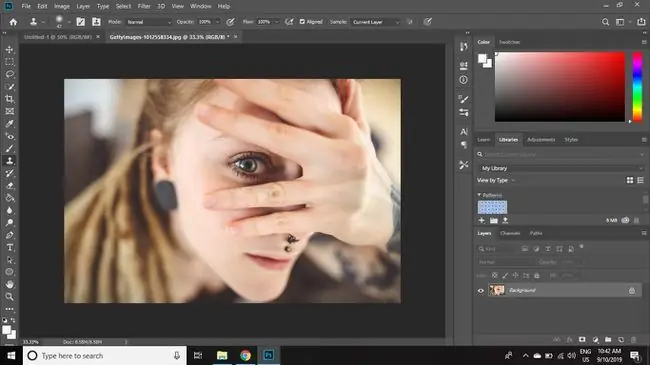
ماذا تفعل أداة Clone Stamp؟
إذا حاولت التستر على جزء من الصورة باستخدام أداة الفرشاة ، فستكون المنطقة مسطحة ، وتفتقر إلى كل الأبعاد والنغمة والظل. وبالتالي ، ستكون المنطقة المرسومة ملحوظة للمشاهد. طورت Adobe أداة Clone Stamp للسماح بتحرير أكثر دقة للصور.
الصور الرقمية تتكون من بكسلات صغيرة. أداة Clone Stamp تقوم بالرسم بوحدات البكسل المنسوخة من جزء من الصورة فوق جزء آخر. نتيجة لذلك ، تمتزج المنطقة التي تم تنقيحها بسلاسة مع بقية الصورة. أدوات Photoshop الأخرى ، بما في ذلك Pattern Stamp و Healing Brush و Patch tool كلها مشتقة من Clone Stamp ، لذلك إذا كنت تعرف كيفية استخدام واحدة منها ، يمكنك استخدامها جميعًا.






